
Obsah:
- Autor John Day [email protected].
- Public 2024-01-30 08:18.
- Naposledy změněno 2025-06-01 06:08.



Postavil jsem to pro moji švagrovou, která provozuje denní péči. Viděla můj ležák, který jsem postavil téměř před třemi lety pro faire výrobce společnosti, a moc se jí líbil, a tak jsem jí postavil tento na vánoční dárek.
Odkaz na můj další projekt zde:
www.instructables.com/Rocket-Ship-Panel/
Velmi přímočarý design, doufejme, že vydrží děti, které jej používají v jeslích.
Základna z překližky a deska z dřevovláknitých desek. Panely řezané laserem na mé laserové řezačce eBay.
Jsou zapojeni dva Arduinos, jeden připojený k kodéru s malou obrazovkou a další pohánějící 5 LED diod blikajícím způsobem, podle kterého je tlačítko stisknuto.
Celá věc natřená sprejem.
Krok 1: Díly
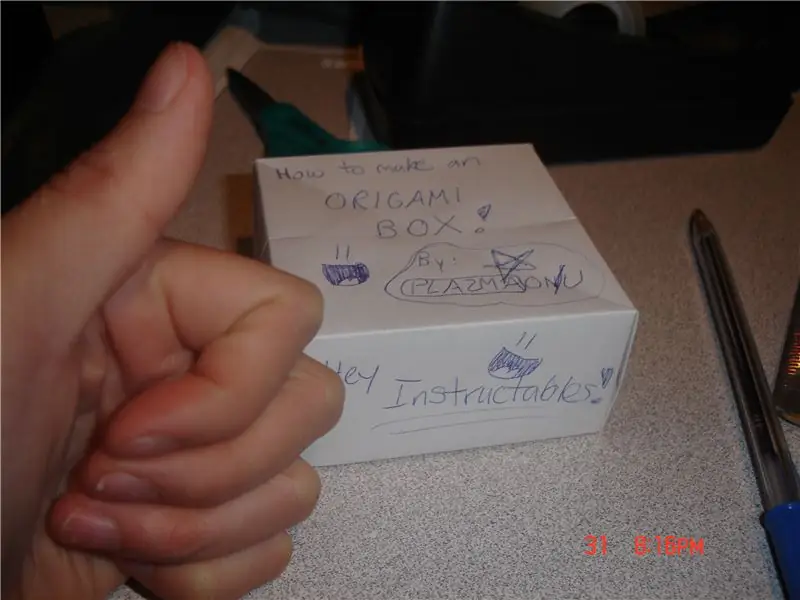
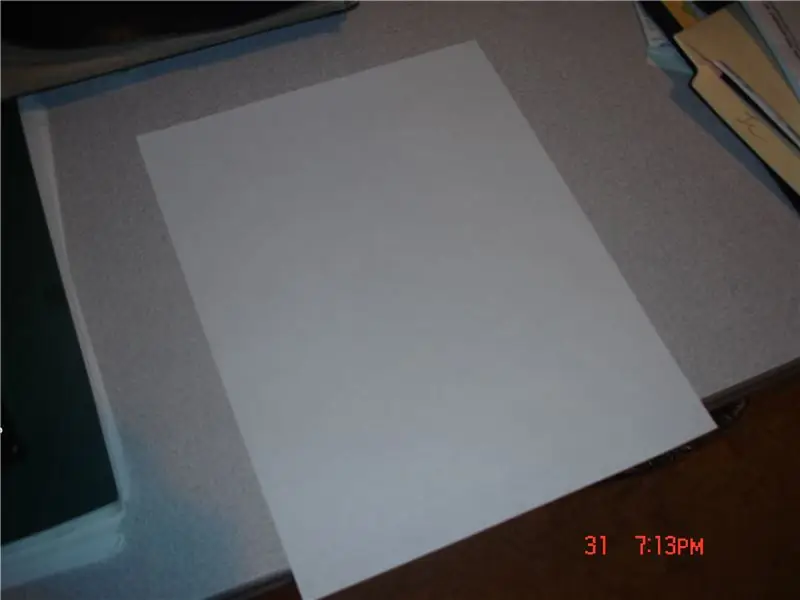
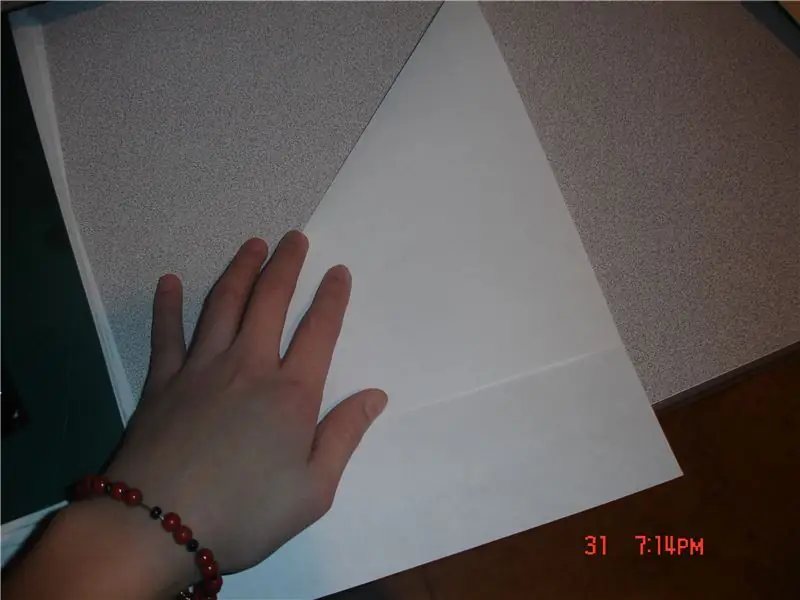
Ze svého předchozího projektu jsem koupil většinu tlačítek, světel a LED diod. V té době jsem nevěděl, kolik z toho, co budu používat, a tak jsem v příštím desetiletí zjistil, že pro ně pravděpodobně najdu využití. Tento projekt spotřeboval část mého zbývajícího inventáře!
Všechna tato světla/přepínače/Arduinos pocházela z Amazonu, AliExpress nebo eBay. Vše z Číny s mnoha různými prodejci, kteří prodávají totéž - někdy a OBROVSKÉ cenové rozdíly. Platí za chytrého nakupujícího.
Krok 2: Nástroje

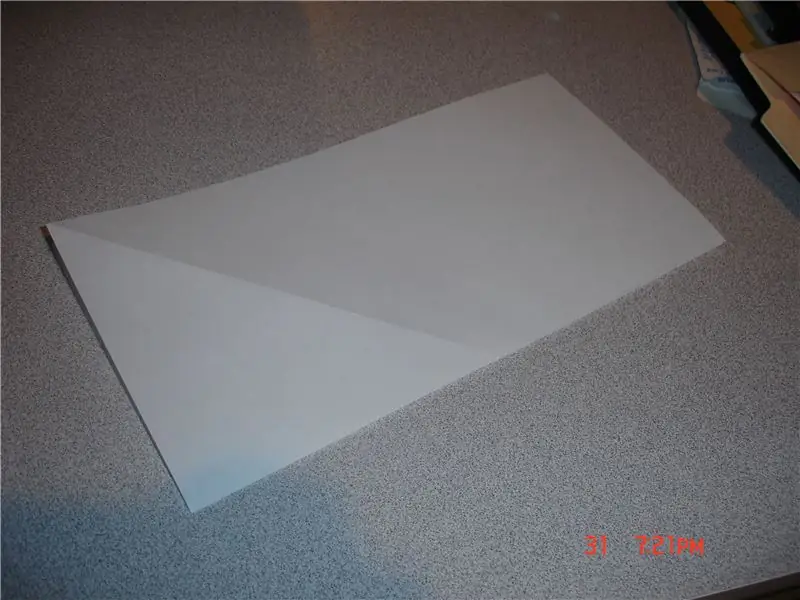
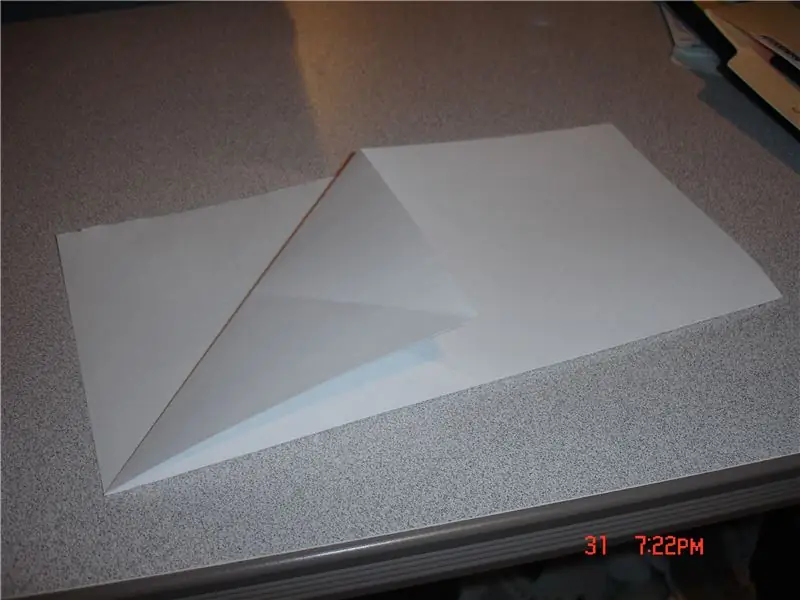
Jiné než běžné nástroje, které můžete mít - kladivo, šrouby, šroubovák, vrtačka. Na vyříznutí základny a vrcholu jsem použil stolní pilu.
K vyříznutí otvorů v horní části jsem použil Dremel s odříznutým kolem (více o tom v samostatném kroku). Ujistěte se, že si objednáte další trny a dělící kola. Nestříhání šroubu na trnu nevyžaduje mnoho. Objednal jsem si jich jako tucet na Amazonu a asi 4 z nich jsem zlomil, jen jsem vyřízl otvory pro panel.
Nástroj, který mnoho lidí nemusí mít, je 40W laserová řezačka. Říkáme tomu „laserová řezačka eBay“, protože jsou po celém eBay. 400,00 $, ale lepkavá část je, že ke spuštění potřebujete nějaký slušný software. Věci, které k tomu patří, jsou k ničemu. K pohonu řezačky používám kombinaci Rhina a CorelDRAW, která má od prodejce k dispozici ovladač.
Krok 3: Design
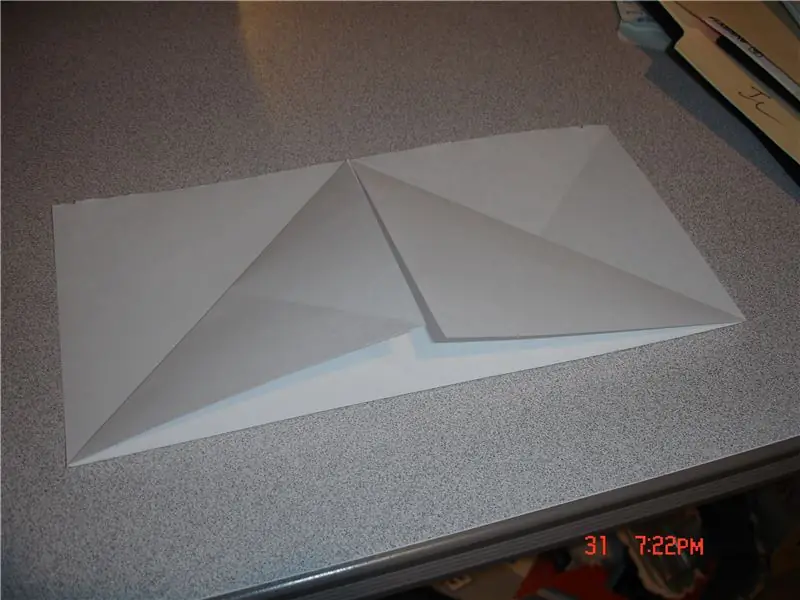
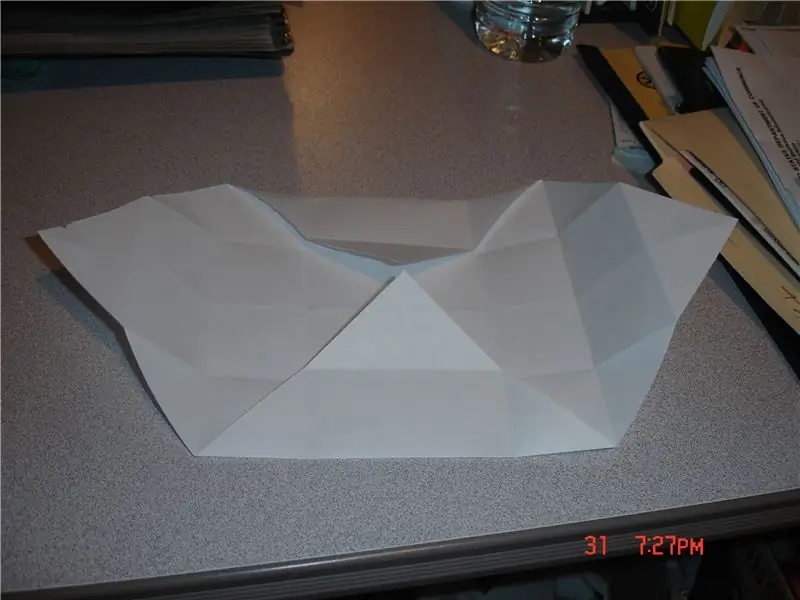
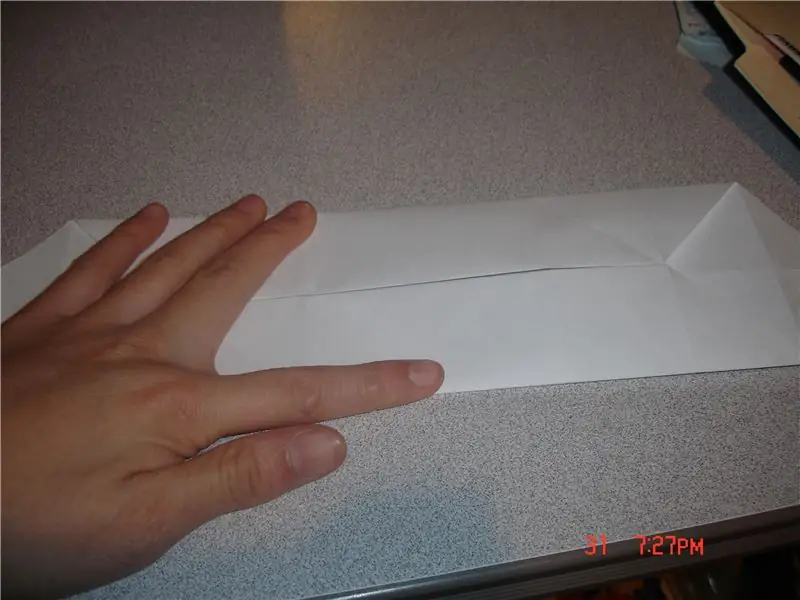
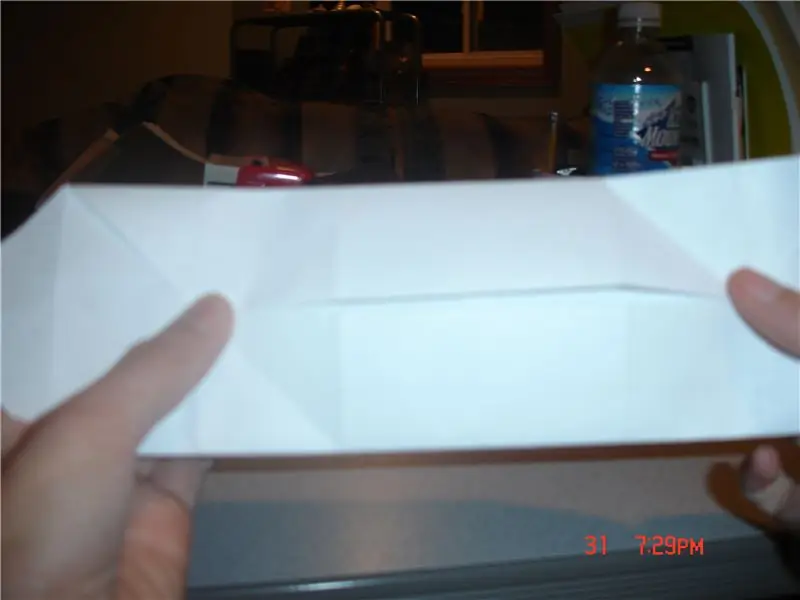
To může být nejzábavnější část - zpočátku. Snažit se být kreativní a vymýšlet spoustu jednotlivých panelů může zestárnout po třetím nebo čtvrtém.
Tak jsem přišel na to, jak velký bude přes panel - kritéria - se musí vejít na desku stolu.
Takže jsem v podstatě rozložil, co jsem měl k dispozici se světly, LED diodami, spínači atd., A rozhodl jsem se, kolik jednotlivých panelů bych chtěl udělat - přišlo asi 6-8 všech, které byly celkově udržovány v rozmezí 4 x 4 palce.
Rozhodlo se, kolik z nich bude poháněno arduiny - měl jsem dva kolem, takže dva to byli.
Poté jsem začal navrhovat skutečný panel v Rhinu i CorelDRAW. Pokud nepoužíváte laserovou řezačku, bude MS barva, pravítko, tužka a papír fungovat dobře.
Krok 4: Řezání panelů


Laserová řezačka eBay je dodávána s velmi zbytečným softwarem - nyní vás varuji! - takže je v podstatě k ničemu, když dělám to, co tady dělám.
Na výrobu malých panelů jsem použil březovou překližku vyrobenou pro laserové řezačky.
Jak zajistit, aby vám laserová řezačka fungovala -
Kupte si ten, který rozumí P-kódu, a použijte program CAD, který bude generovat P-Code-projekt sám o sobě.
Alternativa č. 2 - Většina řezačů je dodávána s FOB, který funguje s doplňkem v aplikaci CorelDRAW. Kupte si tedy předplatné CorelDRAW (více než 200,00 $) a poté si projděte velmi únavný proces učení se CorelDRAW a poté jeho interakce s laserovou řezačkou.
Alternativa č. 3 - nakreslete je ručně nebo kreslícím programem a ručně je ořízněte. To funguje a v závislosti na panelu to mohou být jen kulaté otvory, které vyvrtáváte.
Existují i jiné způsoby, uvedl jsem jen několik, o kterých vím.
Krok 5: Malování panelů

Snadné.
Rád nejprve nastříkám panel šelakem jako tmel. Myslím, že pokrývá dřevo, takže když ho malujete, malujete na šelak a nenecháte ho vsáknout do dřeva. YMMV.
Krok 6: Montáž jednotlivých panelů

Pokud nevíte, jak pájet, budete po tomto projektu;-)
Funguje zde páječka s nízkým příkonem nebo variabilní (lepší). Protože všechna tato světla jsou LED, můžete použít menší drát. (levnější a snáze se s ním pracuje).
Techniky zapojení - Proveďte každý jednotlivý panel a poté proveďte test. Nechte dva vodiče na + a - každý o něco déle, aby mohly být připojeny ke všem +/-
Zkontrolujte každý vodič, abyste se ujistili, že se také drží toho, co jej pájíte. Pájené spoje za studena nebo pájení na nečištěném spojení později odpadnou a způsobí potíže.
Pamatujte, že pokud má světlo LED, je třeba správně zapojit + a - nebo se světlo nerozsvítí.
Krok 7: Rozložení celkového panelu/vytvoření panelu
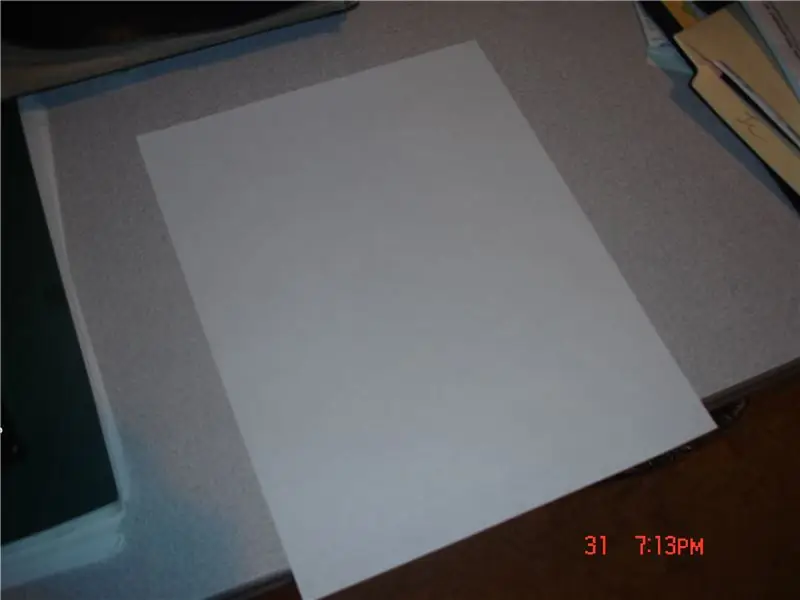

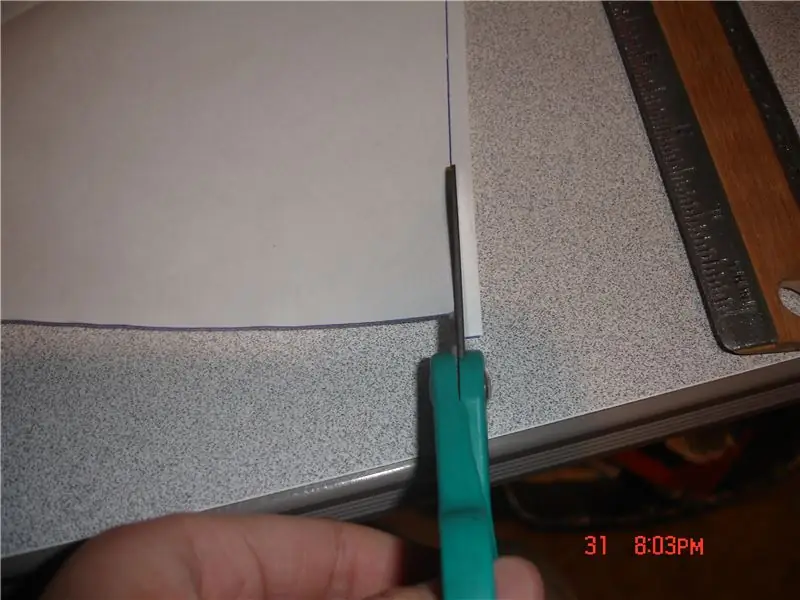
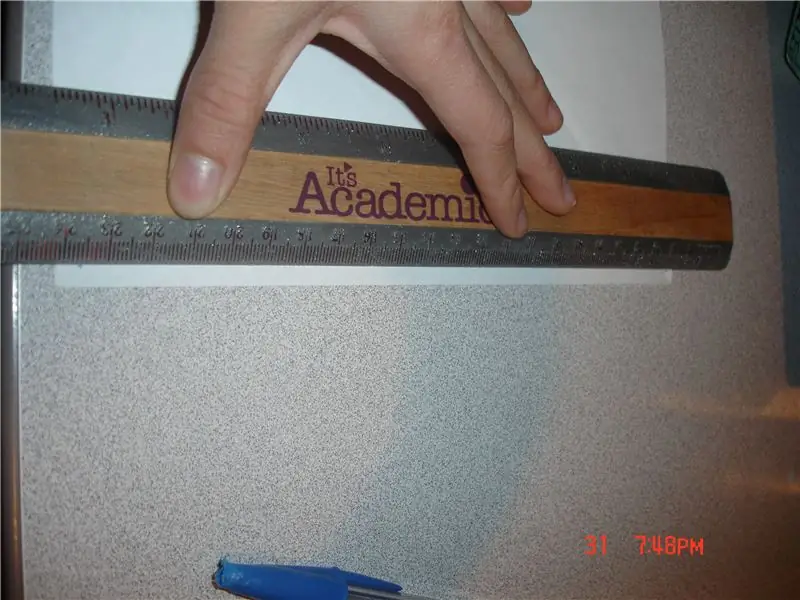
Toto je zdaleka nejnáročnější část projektu.
Co tedy udělám, je položit panely na kuchyňský stůl a zjistit, jak budou spolupracovat.
Věděli jsme, že na panel budeme mít pár samolepek, takže jsme pro ně nechali místo.
Při rozložení můžete jako hranici nařezat kus lepenky, který představuje velikost panelu (nebo nalepit čtverec maskovací páskou na kuchyňský stůl).
a proveďte rozložení.
Pak to, co dělám - VELMI doporučeno - je - vrátím se do vašeho programu CAD a určím, jakou velikost otvoru v celkovém panelu musím vyříznout. Když se podíváte na poslední tři obrázky, můžete vidět čtverce kolem světel a spínačů. TOTO je to, co musím na celkovém panelu vystřihnout. Nevrtám otvory pro jednotlivá světla ani spínače.
Obrázek vpravo představuje otvor, který potřebuji vyříznout, aby všechny součásti na panelu spadly do panelu.
PAK -
Vytisknu každý z nich a maskovací pásku je na celkový panel (první obrázek)
Tam vidím 4 otvory, které musím vyvrtat, abych namontoval každý panel.
A
PŘESNĚ vidím materiál, který potřebuji odstranit, aby se panel hodil.
Budete mít spoustu práce se všemi řezy, vyvrtáním otvorů a osazením každého z panelů do celkového panelu. TAK - vyberte si materiál, který se nerozbije, než dokončíte práci.
MĚŘTE DVAKRÁT, ŘEĎTE JEDNOU. uděláte špatný řez na panelu a bude to vypadat špatně. Vyberete si slabý materiál a ten se na vás zlomí na polovinu, než budete hotovi.
Pravděpodobně jsem strávil téměř 6-8 hodin aktualizací všech kreseb, jejich vystřižením na papír, lepením papíru na panel, vrtáním děr a vystřihováním materiálu.
K řezání VELMI doporučuji použít Dremel s řezacím kotoučem - viz část nástroje.
Krok 8: Nastavte jednotlivé panely na celkový panel


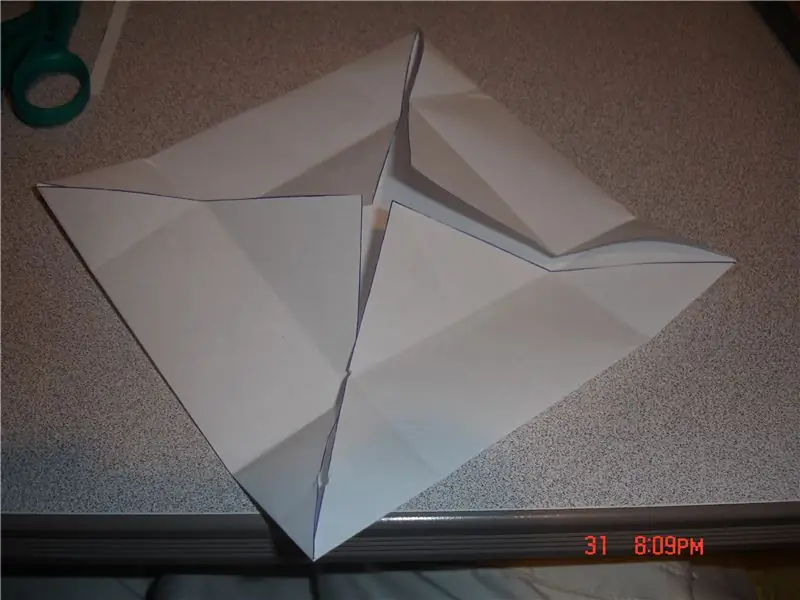
Nejprve namalujte celkový panel.
Šroub/šroub v jednotlivých panelech
V závislosti na vašem myšlení budete muset zapojit každý panel na +/- pravděpodobně 12V.
Můžete vidět na 4. obrázku Používám konektor typu sběrnice (viz obrázek) Nejjednodušší způsob, jak spojit více vodičů + a - dohromady. Cena je vyšší, ale celkový design je mnohem lepší. Stojí trochu víc.
Konektor jsem dal na PANEL tak, že bych potřeboval jen dva vodiče z panelu k napájecímu zdroji. Pokud do krabice vložíte konektor a ne panel, budete mít z každého panelu dva vodiče, které musí být dostatečně dlouhé, aby dosáhly na konektor, když panel odstraníte. Udělejte to prvním způsobem, pokud můžete:-)
Krok 9: Sestavte rámeček pro panel
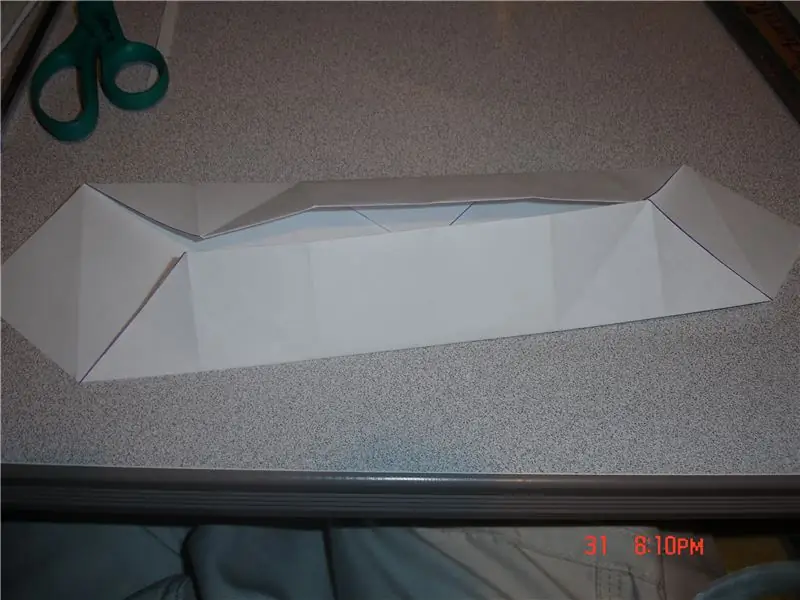
Použil jsem 1/2 překližky, kterou jsem měl v garáži. Nakreslil kresbu v Rhinu, vytáhl ji na dřevo a odnesl ji ke stolní pile.
Sešil jsem a slepil krabici a nastříkal ji černou barvou.
Krok 10: Závěrečné testování
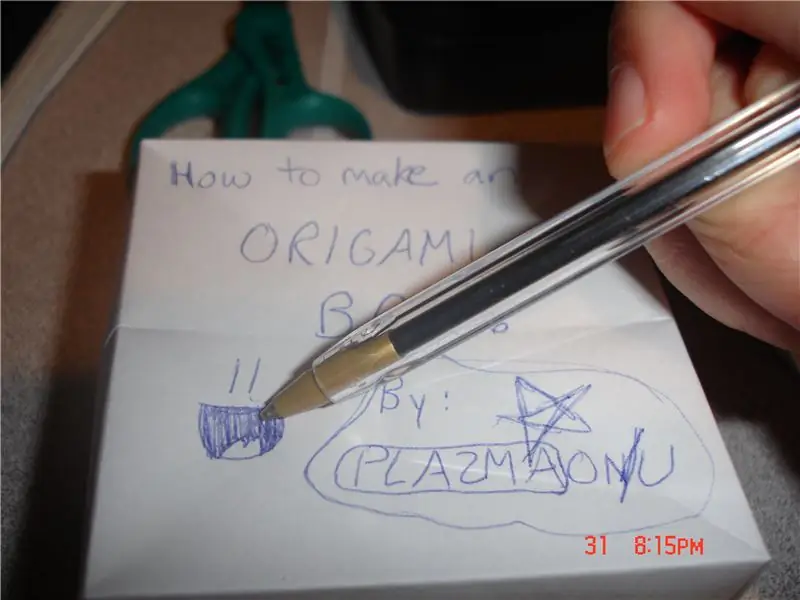
Použil jsem 12v napájecí zdroj namontovaný v krabici - myslím, že to bylo ze starého notebooku nebo tak něco. Napájecí zdroje 12 V jsou po celém Amazonu/eBay/AliExpress za méně než 20 dolarů.
Ujistěte se, že jsou vaše pájené spoje dobré -
Zkontrolujte všechna připojení - knoflíky na panelu jsou pevné. Pokud máte otočné knoflíky nebo hrnce, ujistěte se, že jsou matice utažené. Pokud máte knoflíky, ujistěte se, že jsou pevně přišroubovány.
Udělejte cokoli, co musíte udělat, abyste už nemuseli odšroubovat vršek a pohrávat si s něčím později.
Celý panel jsem přišrouboval do krabice poté, co jsem s ním strávil několik hodin hraním a zajistil, aby mohl běžet po dlouhou dobu.
Hodně štěstí!
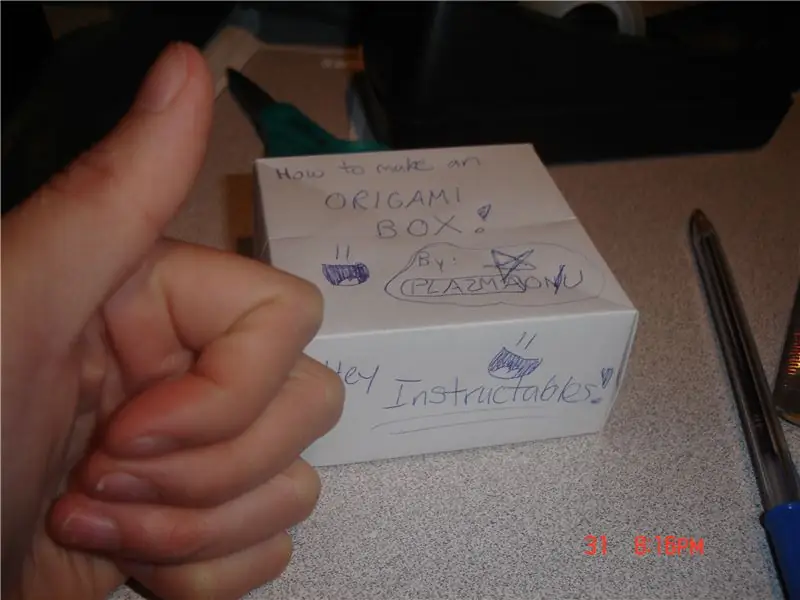
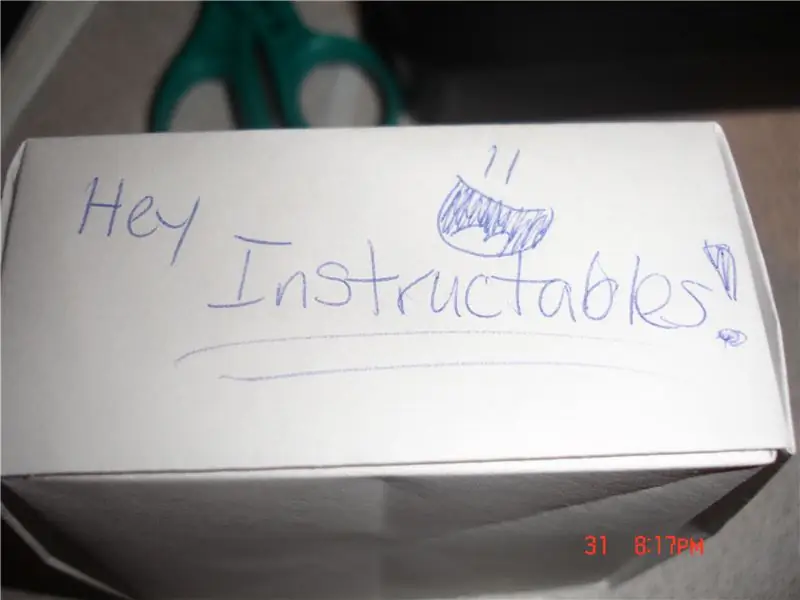
Druhá cena v soutěži Anything Goes
Doporučuje:
Nástěnný držák pro iPad jako ovládací panel domácí automatizace, aktivace obrazovky pomocí magnetu ovládaného servem: 4 kroky (s obrázky)

Nástěnný držák pro iPad jako ovládací panel domácí automatizace, pomocí magnetu ovládaného servem k aktivaci obrazovky: V poslední době jsem strávil nějaký čas automatizací věcí ve svém domě a kolem něj. Jako aplikaci pro domácí automatizaci používám Domoticz, podrobnosti najdete na www.domoticz.com. Při hledání aplikace na palubní desce, která zobrazuje všechny informace o Domoticz
Ovládací panel kosmické lodi - Laserem řezaná hračka Arduino: 11 kroků (s obrázky)

Ovládací panel kosmické lodi - Laserem řezaná hračka Arduino: Před několika měsíci jsem se rozhodl, že se stanu členem místního tvůrčího prostoru, protože se už věky chci učit nástrojům obchodu s výrobci. Měl jsem malou zkušenost s Arduinem a absolvoval jsem kurz Fusion zde na Instructables. Nicméně já
Posuvník kamery pro sledování objektu s rotační osou. 3D vytištěno a postaveno na ovladači stejnosměrného motoru RoboClaw a Arduino: 5 kroků (s obrázky)

Posuvník kamery pro sledování objektu s rotační osou. 3D vytištěno a postaveno na RoboClaw DC Motor Controller & Arduino: Tento projekt je jedním z mých oblíbených projektů, protože jsem spojil svůj zájem o tvorbu videa s DIY. Vždy jsem se díval a chtěl jsem napodobit ty filmové záběry ve filmech, kde se kamera pohybuje po obrazovce při posouvání, aby sledovala
KerbalController: vlastní ovládací panel pro raketovou hru Kerbal Space Program: 11 kroků (s obrázky)

KerbalController: vlastní ovládací panel pro raketovou hru Kerbal Space Program: Proč stavět KerbalController? No, protože mačkání tlačítek a spouštění fyzických přepínačů je mnohem podstatnější než kliknutí myší. Zvláště když je to velký červený bezpečnostní spínač, kde musíte nejprve otevřít kryt, přepněte spínač
Dotykový nástěnný rodinný synchronizační a domácí ovládací panel: 7 kroků (s obrázky)

Dotykový nástěnný rodinný synchronizační a domácí ovládací panel: Máme kalendář, který se aktualizuje každý měsíc s událostmi, ale provádí se ručně. Také máme tendenci zapomínat na věci, které nám došly, nebo jiné drobné práce. V tomto věku jsem si myslel, že je mnohem jednodušší mít synchronizovaný kalendář a systém typu poznámkový blok, který by
